打印机不能打印,打印机不能打印怎么办制作步骤
- 分类:教程 回答于: 2018年08月08日 09:41:00
我们都知道打印机基本都是用来打印的,如果打印机打印功能都无法实现,说明打印机就出现了问题。那么出现打印机打印失效这个问题怎么处理呢?下面就来看看小编是怎么解决打印机不能打印问题的吧!
随着时代的进步,打印机也已经是我们日常办公中非常常见的数码产品了,但是如果遇到打印机不能打印这个问题就比较蛋疼了,今天小编就来跟你说说打印机不能打印的原因和解决方法!
打印机不能打印怎么办

打印机打印图-1
1.重新开启打印机
如果打印机指示灯显示联机正常,请先关掉打印机,然后再打开,重新打印文档试试。此操作能清除打印机内存中存放的打印文档数据并能解决许多问题,一般重启系统后打印机就可以打印了。

打印机图-2
2.打印机没有处于联机状态导致打印机不能打印
在大多数打印机上,OnLine按钮旁边都有一个指示联机状态的小灯,正常情况该联机指示灯应处于常亮状态。如果该指示灯不亮或处于闪烁状态,说明联机不正常。请检查打印机电源是否接通、打印机电源开关是否打开、打印机电缆是否正确连接等。
3.将打印机设置为默认打印机
1.鼠标单击Windows开始菜单,指向设置,选中打印机打开打印机窗口。
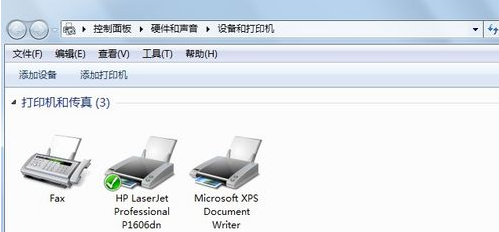
打印机图-3
2.右键单击打印机图标在统弹出的快速菜单中选中设置为默认浏览器即可。

打印机图-4
现在知道打印机不能打印怎么办了吧,希望对您有帮助。
 有用
26
有用
26


 小白系统
小白系统


 1000
1000 1000
1000 1000
1000 1000
1000 1000
1000 1000
1000 1000
1000 1000
1000 1000
1000 1000
1000猜您喜欢
- 演示小白一键重装系统官网下载工具使..2021/09/05
- 详细教大家系统xp优化方法2021/05/11
- 小白一键重装系统绿色版使用..2023/04/15
- 系统之家如何制作本地PE2022/08/15
- 电脑重装系统c盘会清空吗2022/06/02
- 黑鲨装机大师装机失败无法进入系统怎..2021/11/19
相关推荐
- 两台电脑怎么共享打印机方法..2022/05/28
- 小白一键重装系统有风险吗讲解..2022/09/01
- win98模拟器如何使用2023/01/24
- 系统重装是什么意思解释2022/11/08
- 大白菜重装系统后进不了系统怎么办..2021/05/27
- 银河麒麟桌面操作系统V10 SP1使用体验..2022/11/08

















